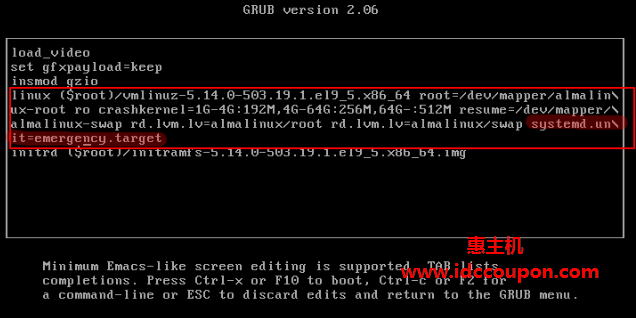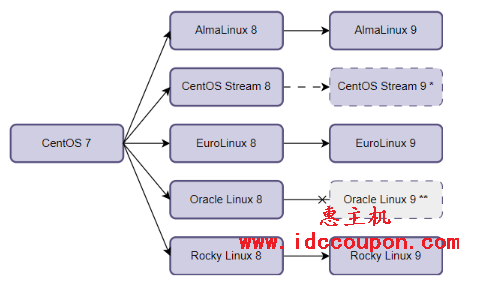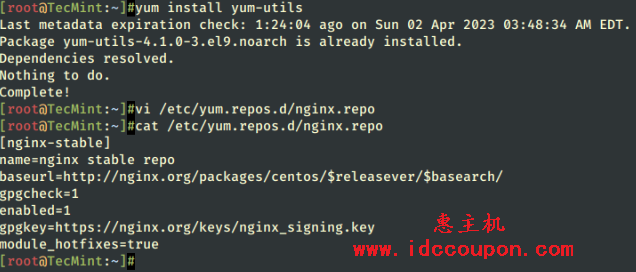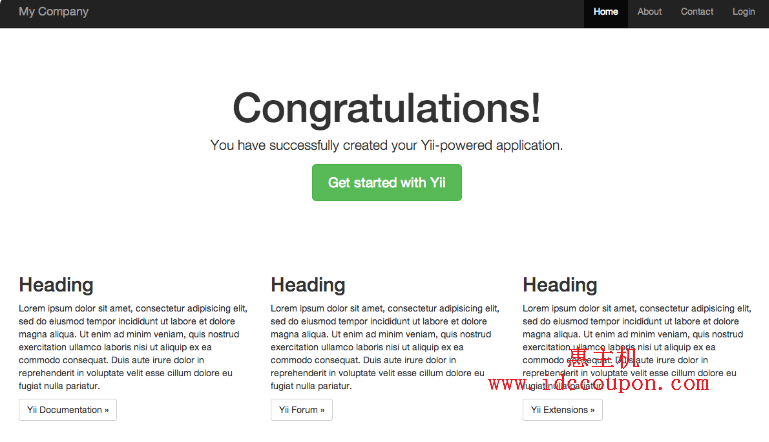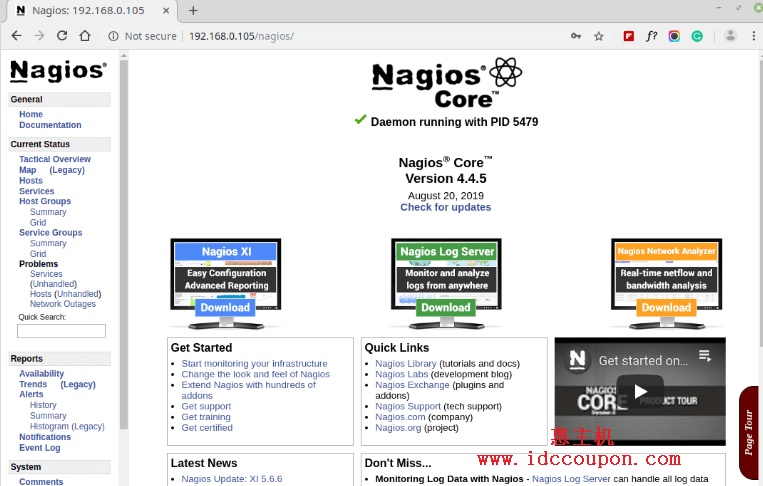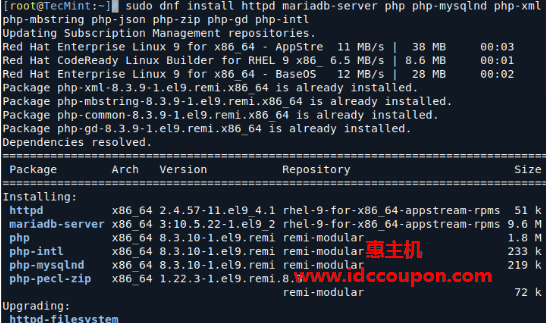2021年12月31日,随着CentOS 8生命周期的终结,很多用户都在尽力寻找CentOS替代发行版,其中比较好的替代方案就包括Rocky Linux、AlmaLinux等等。
此前已经介绍过CentOS 8迁移到Rocky Linux 8系统的简单过程,而今天小编将简单介绍CentOS 8迁移至AlmaLinux 8.5的详细过程。
其实,如果你已经安装了CentOS 8系统,则可以使用自动迁移脚本来无缝迁移到最新版本的AlmaLinux 8.5,从而无需卸载CentOS 8和执行全新安装AlmaLinux 8.5。
在本文中,将主要介绍如何使用Github上提供的自动迁移脚本将CentOS 8迁移到AlmaLinux 8.5,详细迁移过程步骤如下。
先决条件
在开始之前,请确保至少运行CentOS 8.3。如果运行的是任何较低版本的CentOS系统,则在运行迁移脚本时会遇到错误。
以下是我尝试使用CentOS 8.0进行迁移时遇到的错误示例:
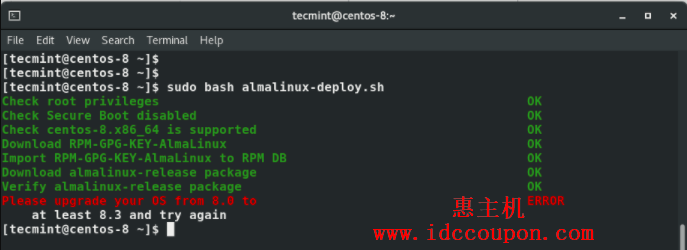
此外,请确保硬盘驱动器上至少有5GB的可用磁盘空间来处理升级过程,因为它涉及从互联网下载和重新安装文件。
最后,快速稳定的网络连接速度肯定有助于加速迁移到AlmaLinux 8.5。
注意事项:尽管本文中的迁移顺利且成功,但小编还是建议大家做好备份工作,以防出现问题。正如谚语所说,不怕一万,就怕万一。
步骤 1:下载AlmaLinux迁移脚本
首先,启动终端并使用curl 命令从AlmaLinux Github页面下载almalinux-deploy.sh脚本,命令如下:
$ curl -O https://raw.githubusercontent.com/AlmaLinux/almalinux-deploy/master/almalinux-deploy.sh
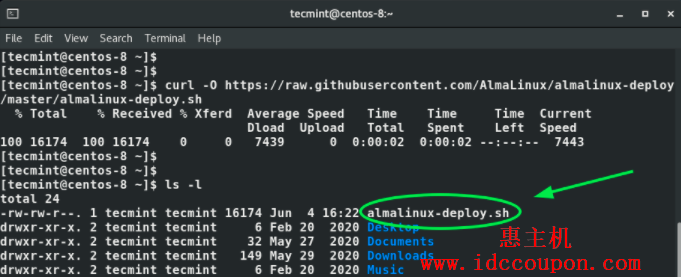
下载后,使用chmod命令为迁移脚本分配执行权限,如下命令:
$ chmod +x almalinux-deploy.sh
步骤2:从CentOS 8 迁移到AlmaLinux 8.5
现在运行almalinux-deploy.sh脚本开始迁移到 AlmaLinux。
$ sudo bash almalinux-deploy.sh
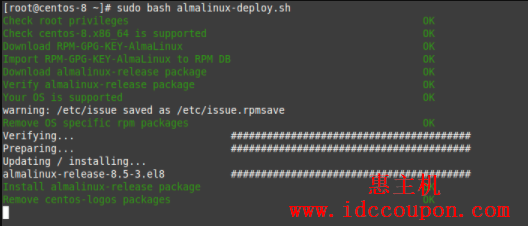
该脚本执行几个任务。首先是运行一些系统检查,然后继续卸载、重新安装和升级一些软件包,以将它们与最新版本的AlmaLinux同步,当前版本是AlmaLinux 8.5。
这个过程需要相当长的时间——在本文中大约需要2小时——这时候可以挂机去做一些其它事情。
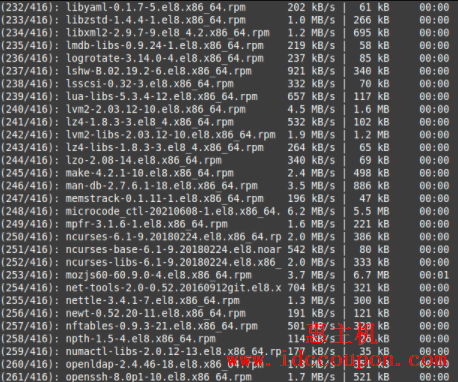
迁移完成后,你将收到迁移成功的通知,如下图所示。
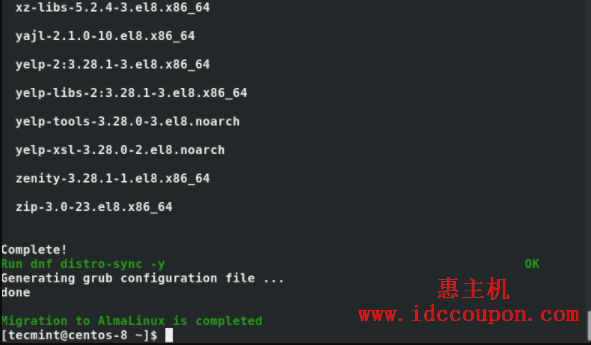
最后,重启系统以加载最新的AlmaLinux系统。
$ sudo reboot
一会儿就能看到一个黑色屏幕,底部有AlmaLinux标志,如下图所示。
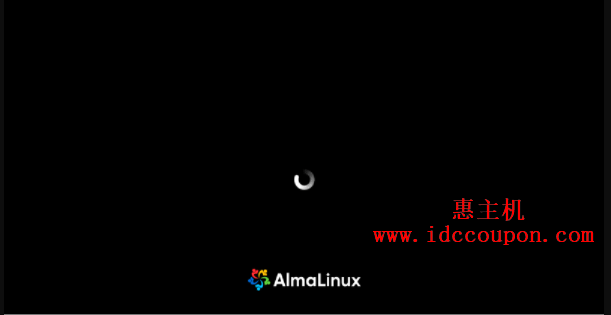
不久之后,grub菜单将出现,AlmaLinux条目突出显示在最顶部,按ENTER并等待系统初始化。
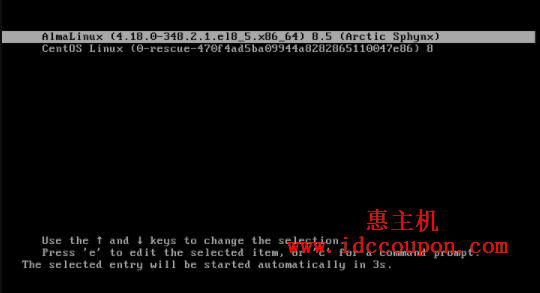
提供root密码并单击“Sign In”以便登录到AlmaLinux系统。
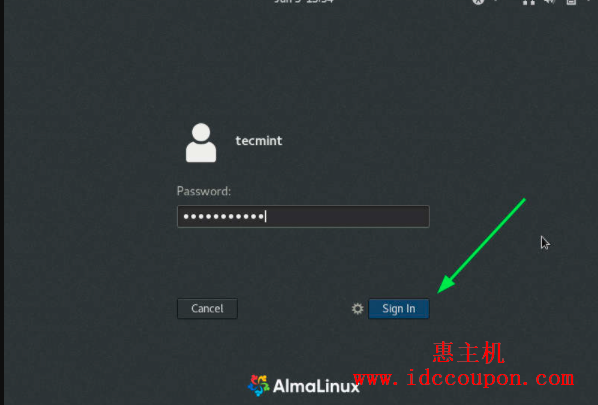
如果一切顺利,你便会看到AlmaLinux 8.5酷炫的桌面背景。
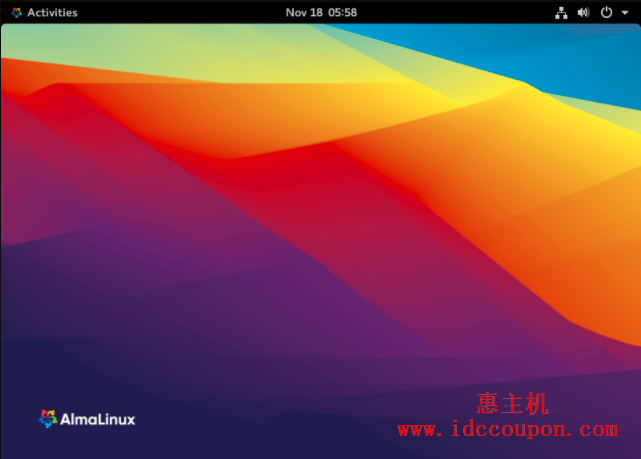
此外,在命令行上可以通过运行以下命令来验证系统版本:
$ lsb-release -a $ cat /etc/redhat-release

结论
以上内容简单介绍了使用自动化脚本从CentOS 8迁移到最新AlmaLinux版本的大致过程,仅供参考。
由于该脚本在线下载新包,降级、升级并重新安装一些包以与AlmaLinux最新版本同步,所以安装过程也比较简单,因为大部分工作是由安装脚本完成,非常的省事。
距离CentOS 8系统终止更新的日期越来越近,如果有想迁移至AlmaLinux系统的朋友可以参考上述教程进行设置。
 惠主机
惠主机